win7安装不了lol,小猪教您如何正常安装游戏
- 时间:2018年01月22日 21:59:21 来源:魔法猪系统重装大师官网 人气:15812
win7无法安装lol该怎么设置,身为电脑小白,一点专业知识都没有,那该怎么办?接下来将由小编给大家带来win7无法安装lol的相关教程。希望可以帮助到大家
win7不能安装lol怎么办?win7不能安装lol帮你解决这个问题,使用win7不能安装lol,步骤简单,安全有效,接下来我们一起看看是怎么做到的吧
win7安装不了lol
首先你要确保你下载的游戏是从官网上下载的
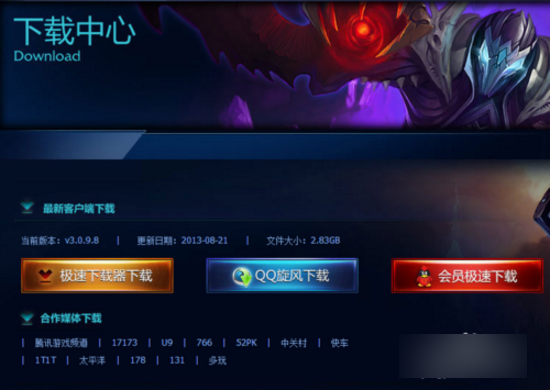
win7无法安装lol载图1
下载的安装包不要发在主磁盘上,另存在其他盘
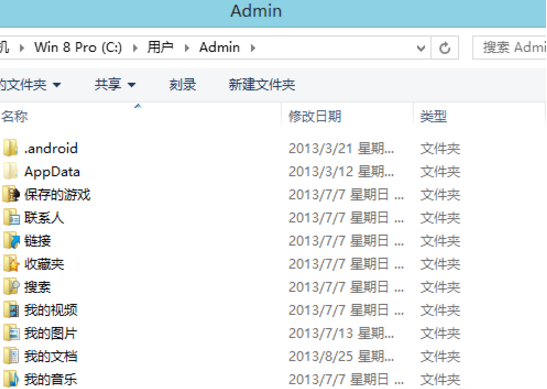
win7安装不上lol载图2
安装程序,首先你要确保有足够的权限安装,进入控制面板,选择用户账户,点击更改用户账户设置,

win7安装不上lol载图3
然后将数值拉到最低
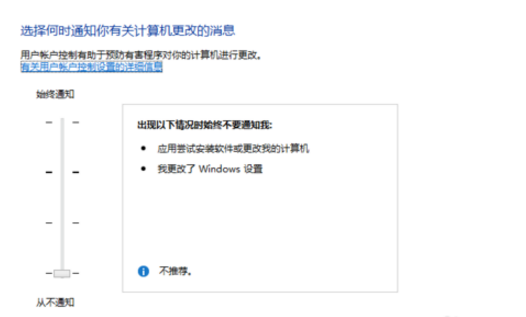
win7安装不了lol载图4
另外,安装不了,可能是之前已经安装过了,遗留的注册表没有清干净导致,所以要确保清理干净之前的注册表、残留文件等等
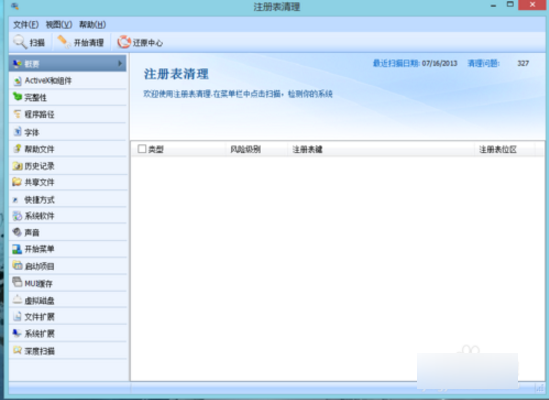
win7无法安装lol载图5
在运行安装包的时候,右键选择管理员身份运行即可
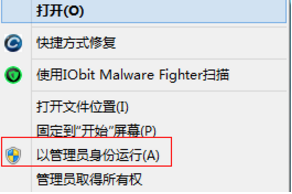
win7不能安装lol载图6
以上就是win7安装不了lol的解决方法了,希望可以安装。
win7无法安装lol,win7安装不了lol,win7安装








